教你如何使用ps简单快速使照片的灰色背景变成白色背景
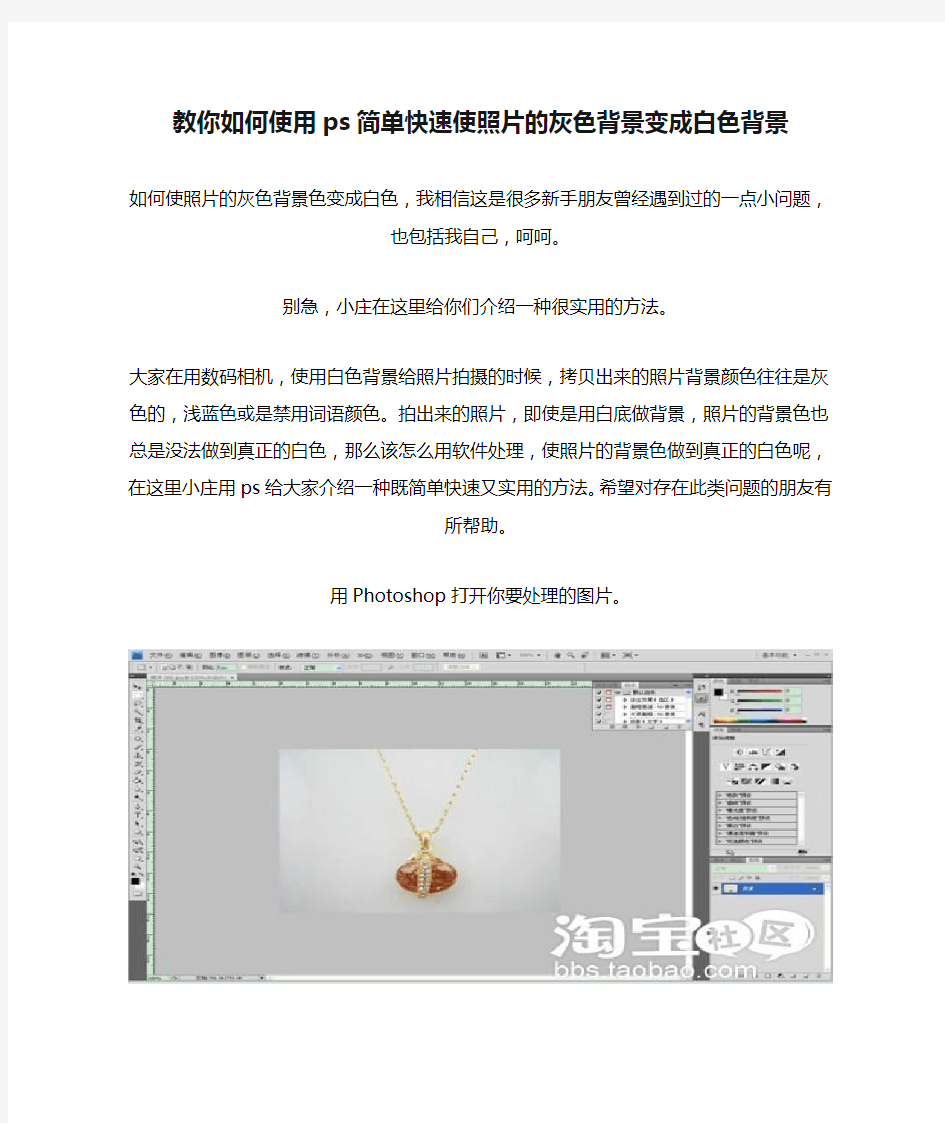
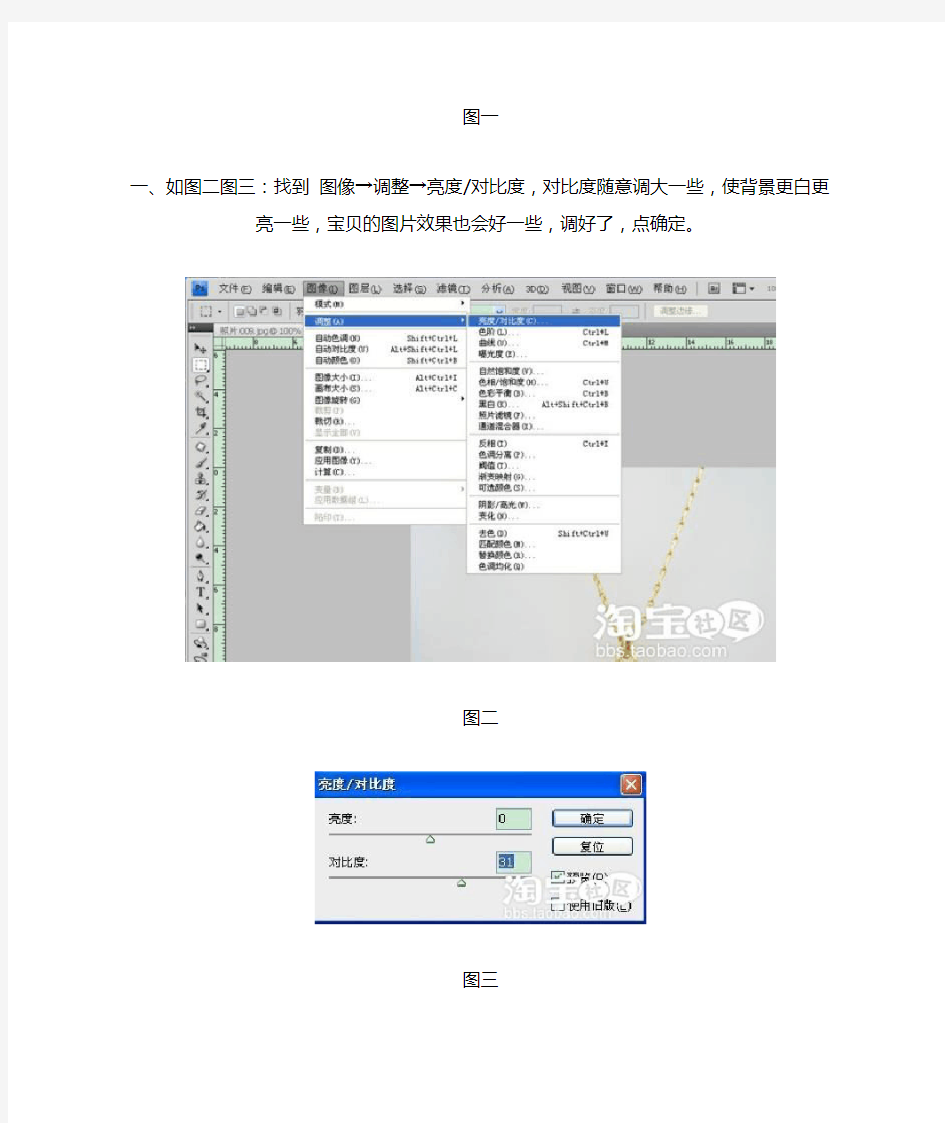
教你如何使用ps简单快速使照片的灰色背景变成白色背景
如何使照片的灰色背景色变成白色,我相信这是很多新手朋友曾经遇到过的一点小问题,也包括我自己,呵呵。
别急,小庄在这里给你们介绍一种很实用的方法。
大家在用数码相机,使用白色背景给照片拍摄的时候,拷贝出来的照片背景颜色往往是灰色的,浅蓝色或是禁用词语颜色。拍出来的照片,即使是用白底做背景,照片的背景色也总是没法做到真正的白色,那么该怎么用软件处理,使照片的背景色做到真正的白色呢,在这里小庄用ps 给大家介绍一种既简单快速又实用的方法。希望对存在此类问题的朋友
有所帮助。
用Photoshop打开你要处理的图片。
图一
一、如图二图三:找到图像→调整→亮度/对比度,对比度随意调大一些,使背景更白更亮
一些,宝贝的图片效果也会好一些,调好了,点确定。
图二
图三
二、如图四:找到工具栏里的减淡工具,设置下范围,范围调成“高光”,曝光度调成“50%”,再设置前景色为黑,背景色为白。最后在你要处理的图片上处理看看很清晰。最后可以适当
锐化下,一张完美的图就出来了。
锐化工具在滤镜下面,很容易找到的。
图四
注意:应该在灰色背景上使用减淡工具,不要涂抹到宝贝图上,以免影响宝贝图的色差。减淡工具的画笔尺寸可以调大一些,这样处理起来会更完美,也比较快速。碰到有细小缝隙
的地方,就可以减小尺寸。
OK,调整好了
最后,我秀一下我拍的图,和我处理后的图。
相关主题
